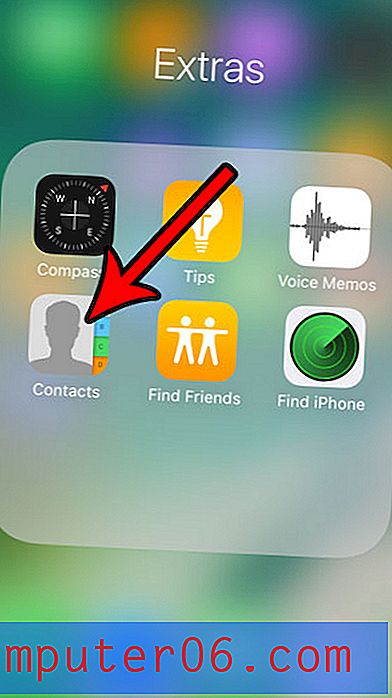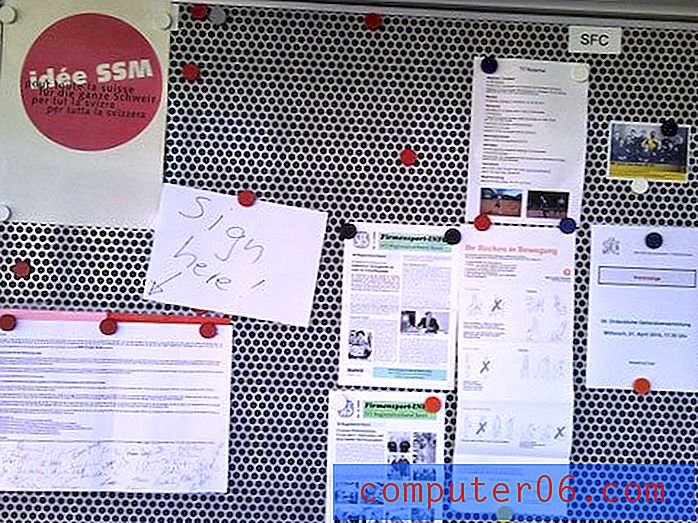Jak wyłączyć autouzupełnianie w Safari na komputerze Mac
Przeglądarka Safari na komputerze Mac może zapisywać określone typy danych po ich wprowadzeniu. Obejmuje to między innymi nazwy użytkownika, hasła, informacje o karcie kredytowej i inne. Jest to pomocne w szybszym wypełnianiu formularzy, ponieważ Safari może określić typ pola obecnego na stronie internetowej i automatycznie wypełnić odpowiednie informacje.
Ale możesz mieć wiele różnych typów używanych informacji, a Safari automatycznie wypełnia pola niewłaściwymi danymi. Na szczęście możesz wyłączyć autouzupełnianie w przeglądarce Safari na komputerze Mac, postępując zgodnie z instrukcjami w samouczku poniżej.
Jak zatrzymać Safari na Macu z pól autouzupełniania
Kroki opisane w tym artykule zostały wykonane na komputerze MacBook Air w systemie operacyjnym macOS High Sierra. Wykonując czynności opisane w tym przewodniku, zatrzymasz Safari w automatycznym wypełnianiu pól formularza, które napotka podczas przeglądania sieci.
Krok 1: Otwórz Safari.
Krok 2: Kliknij opcję Safari u góry ekranu, a następnie kliknij Preferencje .

Krok 3: Kliknij przycisk Autouzupełnianie w górnej części okna.
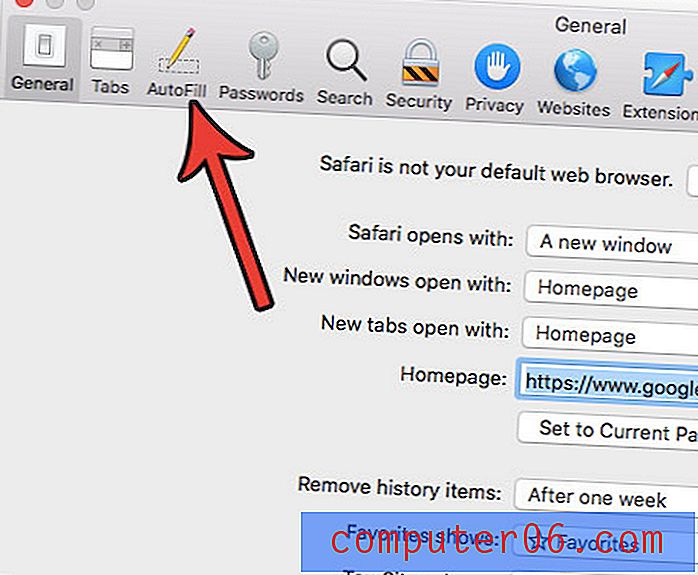
Krok 4: Kliknij pole po lewej stronie każdej opcji w tym menu, aby usunąć znacznik wyboru.
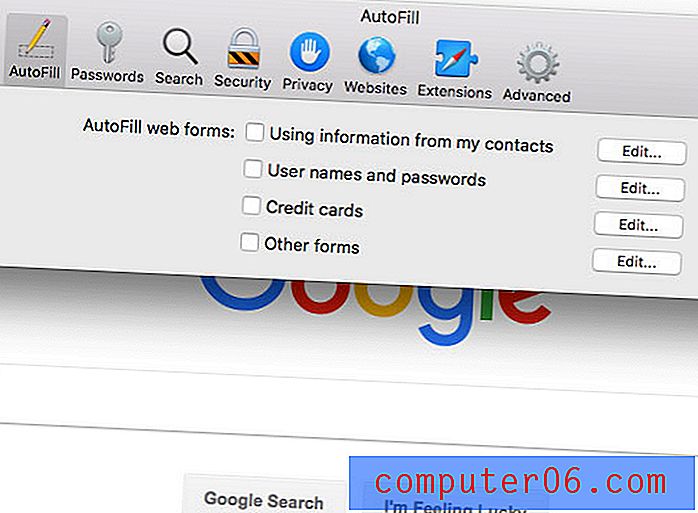
Pamiętaj, że możesz przeglądać lub edytować istniejące dane autouzupełniania, klikając przycisk Edytuj po prawej stronie każdej opcji w tym menu. Przed wyświetleniem tych danych może być konieczne podanie hasła użytkownika.
Czy chcesz używać wyszukiwarki jako strony głównej w przeglądarce Safari zamiast tego, z którego korzystasz teraz? Dowiedz się, jak ustawić Google jako stronę główną w przeglądarce Safari na komputerze Mac, aby przeglądarka otworzyła się na nią po uruchomieniu.